友達に依頼されたイラストを描いていたら、塗りは金色にして欲しいという要望が。
さてどうしよう。金色に見えるように塗るか、、いやでも。。
ということで、今回は、Procreate で簡単に金色にする方法。
準備として、ベースになる金色の素材をダウンロードしておきます。
Photoshop などで自分で作るのもありですが、
ネット上で配布されている無料素材を使うのが簡単です。
この方法で、描いたイラストだけでなく、文字なども金色に変えることができます。
- 1. レイヤーを2枚用意して、下のレイヤーに丸を描く
- 2. 金色の素材を読み込む
- 3. 金色に変えたい箇所全体にかかるよう金色の素材を配置する
- 4. 「マスクをクリップ」を選択
- 5. これで金色にしたい箇所が金色として表示される
- 6. レイヤー数を減らしたいなら「下へ結合」を選択
- 7. 金色の丸が完成
準備:
iPadのファイルフォルダなどに、無料の金色の素材などをダウンロードしておく。
今回は「紙 テクスチャ 無料」で検索して出てきたサイトから拝借。
1. レイヤーを2枚用意して、下のレイヤーに丸を描く

この時の色はなんでもいいです。
2. 金色の素材を読み込む

次に上のレイヤーを選択し、金色の素材を読み込みます。
今回は、iPadのファイルフォルダにダウンロードしたものを使いますので、上の操作。

3. 金色に変えたい箇所全体にかかるよう金色の素材を配置する
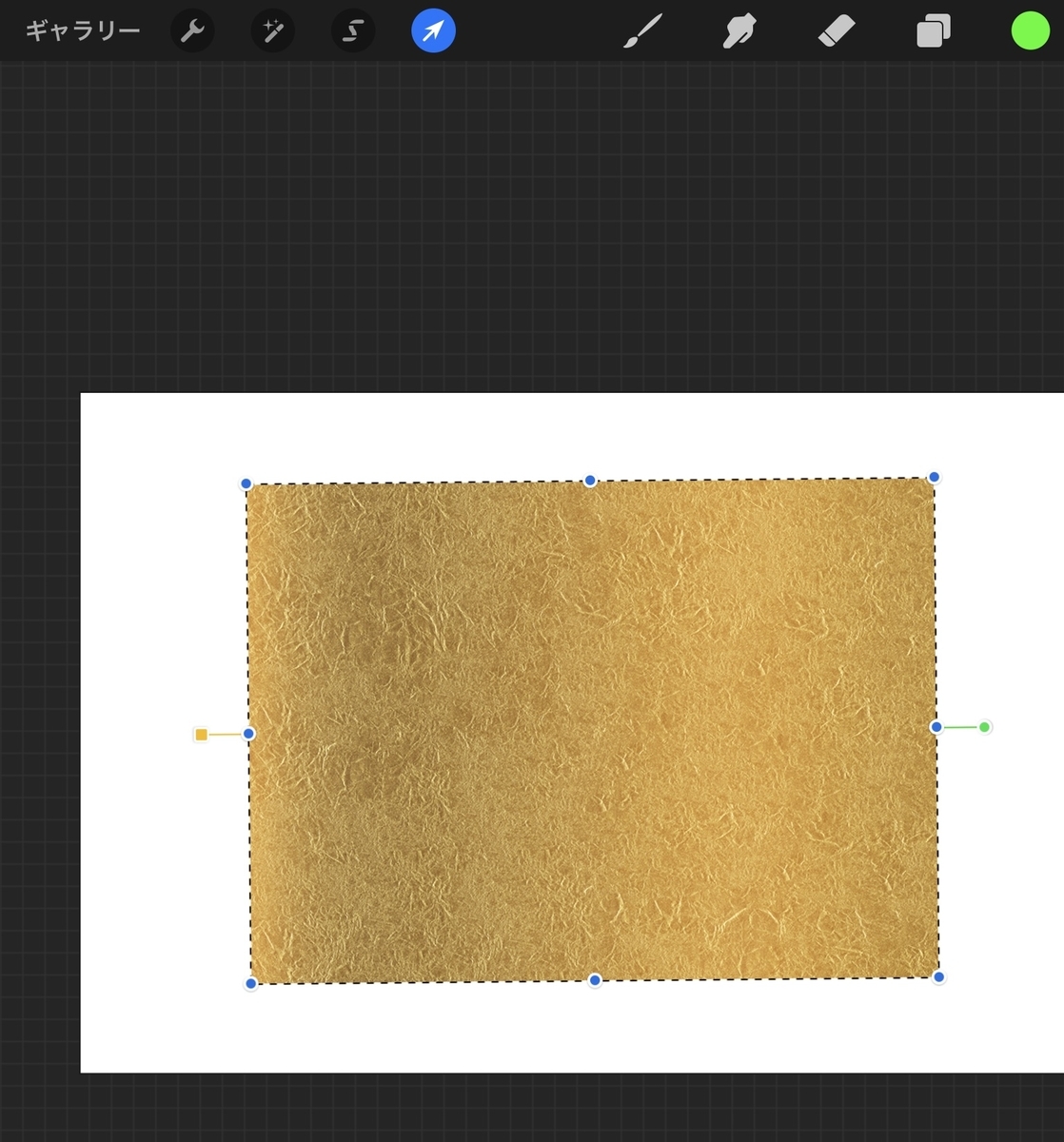
今回は丸を金色にしたいので、
丸全体に金色の素材が重なるように調整します。
4. 「マスクをクリップ」を選択

5. これで金色にしたい箇所が金色として表示される

6. レイヤー数を減らしたいなら「下へ結合」を選択

この操作は必須ではありませんが、
iPadの容量を圧迫しないようにしたい時など、レイヤーの数を減らしたい時は、
全ての作業の最後の、要は追加の加工が不要な段階でこれをやるのもありです。
(レイヤー数が多いと、画像の容量も大きくなるので…)
7. 金色の丸が完成

無事金色の丸が完成。
文字を金色にしたい時は、
文字の部分にこの金色の素材を重ねて同じように作業すると
金色の文字にすることができます。| ᐕ)و⁾⁾



